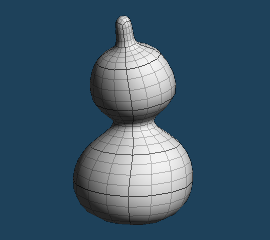
前の項から引き続き「曲面オブジェクト」を編集して「ひょうたん」を作ってみます。
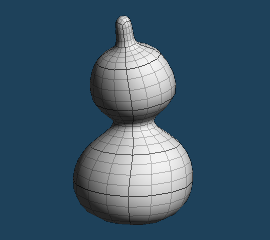
オブジェクト名を[obj1]から[ひょうたん]に変更します。
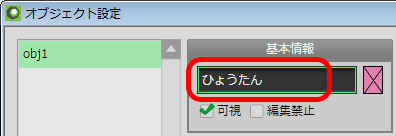
前の項の状態。
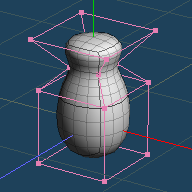
[押出]コマンドで「ひょうたん」の面数を増やし、おおまかな形状を作成します。最上面を[押出]します。
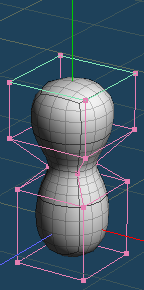 |
 |
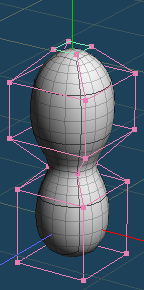 |
 |
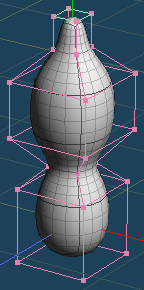 |
| 押し出し[通常] | 押し出し[ベベル]45度 | 押し出し[通常] |
[選択]コマンドを クリックし、一旦[押出]コマンドを終了します。
クリックし、一旦[押出]コマンドを終了します。
[メニュー > 編集 > すべてを非選択]を行います。
「ドーナツ」の項で触れたように「視点の角度」と、3D画面を直接 ドラッグや
ドラッグや ドラッグを併用し「ビュー視点」を下図のように前方向にします。
ドラッグを併用し「ビュー視点」を下図のように前方向にします。
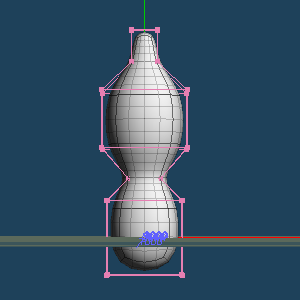
[編集オプション]の[範]をONにしておきます。
[範]がONであると、[拡大]や[移動]コマンドがアクティブのまま「範囲選択」を行えるので、この後行うような編集作業では大変便利です。
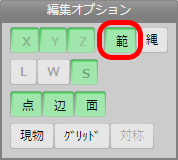
[拡大]コマンドを クリックし、下図の4頂点を範囲選択します。画面右上に「V:4」が表示されることを確認してください。
クリックし、下図の4頂点を範囲選択します。画面右上に「V:4」が表示されることを確認してください。
範囲選択を開始する時、マウス付近の点や辺が黄色くハイライトされない位置からドラッグ開始してください。
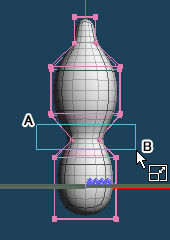 |
 |
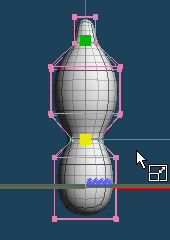 |
| AからBに向かってドラッグし、 | 最もくびれている部分の 4頂点を範囲選択する |
| 範囲選択開始に適していない マウス位置の例 |
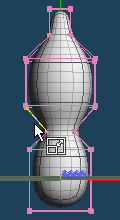 |
| マウス付近の点や辺が黄色くハイライト されてしまう位置からドラッグ開始すると、 範囲選択はできませんのでご注意ください |
「拡大ハンドル」中央の黄色い正方形を ドラッグし「くびれ」を強調します。縮小する場合のドラッグ方向は左方向です。
ドラッグし「くびれ」を強調します。縮小する場合のドラッグ方向は左方向です。
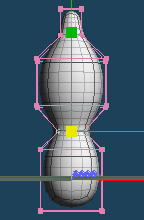 |
 |
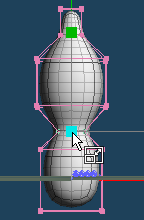 |
 |
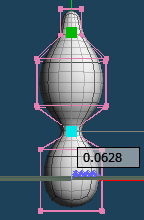 |
| 元の状態 | ハンドル中央の黄色い正方形にマウスカーソルをあわせると、水色になるので、 | ドラッグすると、選択した頂点が縮小されるように移動する |
[移動]コマンドを クリックします。
クリックします。
下図の4頂点を範囲選択し、少し上に移動させ、「ひょうたん」下部の形状を変化させます。
「移動ハンドル」を ドラッグし、頂点を移動します。
ドラッグし、頂点を移動します。
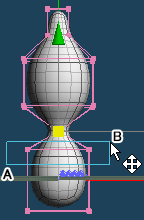 |
 |
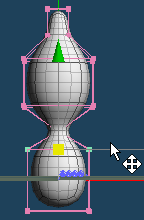 |
 |
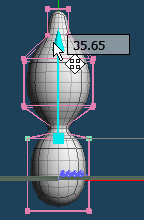 |
| AからBに向かって ドラッグ |
この部分の4頂点を 範囲選択する |
ハンドルをドラッグし、 選択した頂点を上へ移動 |
「拡大・縮小」や「移動」が思うように移動しなかったり、おかしな位置へ移動してしまった場合は、[メニュー > 編集 > 元に戻す]で、直前の操作を取り消すことができます。
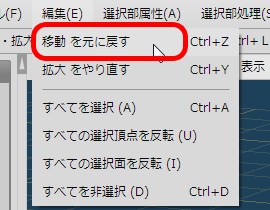
ビュー視点を変更しながら好みの形状になるよう、「拡大・縮小」や「移動」を「ひょうたん」の頂点に何度か繰り返し、調整してみましょう。
選択操作などで一時的に「曲面表示」が不要な場合は、ビューヘッダ[面]をON/OFFしたりすると作業しやすいかもしれません。
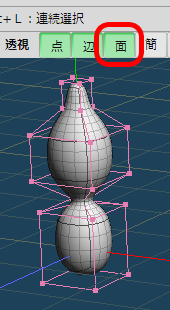 |
 |
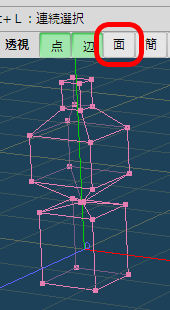 |
| ON | OFF |
ここでは頂点位置のみを調整し、下図のような形状にしてみました。
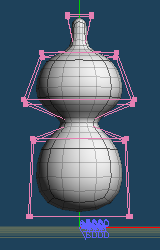 |
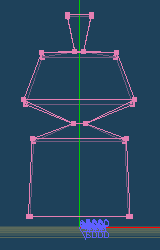 |
| 頂点位置を調整した結果 | 参考: [面]OFF |
更に形状を作り込んでみます。
[押出]コマンドの他に「ナイフ」コマンドを使って面を増やすこともできます。
[ナイフ]コマンドを クリックします。
クリックします。
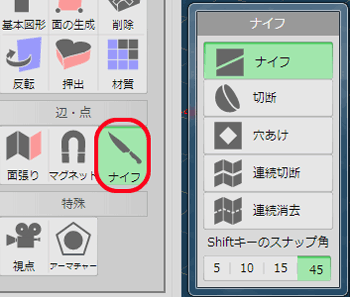
下図のように ドラッグしてマウスボタンを離すと、「直線」が横切った面を「直線」に沿って分割します。
ドラッグしてマウスボタンを離すと、「直線」が横切った面を「直線」に沿って分割します。
Shiftキーを押しながら ドラッグすると、スナップ角(5度、10度、15度、45度)毎に直線を動かせるようになります。
ドラッグすると、スナップ角(5度、10度、15度、45度)毎に直線を動かせるようになります。
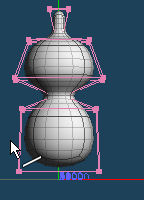 |
 |
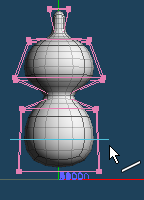 |
 |
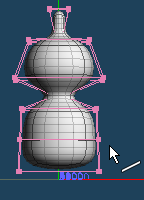 |
| ここからShiftキーを押しながらドラッグ開始する | 「直線」が引かれるので、このあたりでマウスボタンを離すと | 「直線」が横切った面を「直線」に沿って分割される | ||
 |
 |
||
| ※ | ここでは[ナイフ]コマンドの最も基本となる[ナイフ]で面を分割しましたが、このようなオブジェクトの場合、サブパネル[連続切断]でも同じような編集結果を得ることができます。 | ||
 |
 |
新たにできた4頂点を[拡大]コマンドで調整し、下部の膨らみを強調してみます。
 |
 |
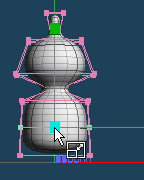 |
 |
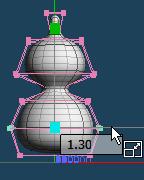 |
| [拡大]コマンドのまま、ここの4頂点を範囲選択し、 | ハンドルをドラッグして、 | 拡大する | ||
[回転]コマンドを使って「ひょうたん」を歪ませてみます。
[回転]コマンドを クリックします。
クリックします。
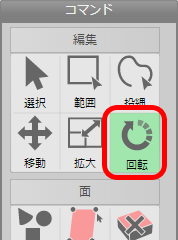
下図の部分を範囲選択します。
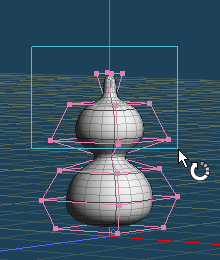 |
 |
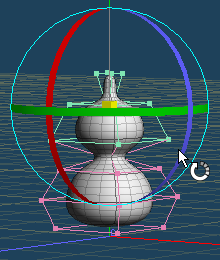 |
| [回転]コマンドのまま「ひょうたん」の 上部分を範囲選択する |
範囲選択結果 |
「回転ハンドル」の赤いリングを ドラッグして、選択した部分を少しだけ回転させます。
ドラッグして、選択した部分を少しだけ回転させます。
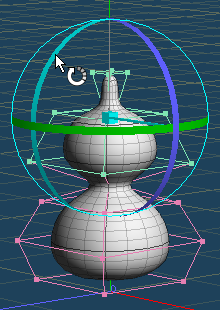 |
 |
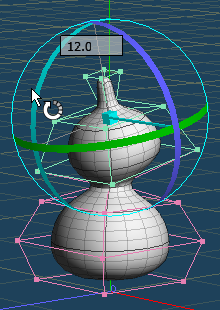 |
| 「回転ハンドル」の赤いリングに マウスカーソルをあわせると水色になる |
ドラッグし、選択した要素を回転させる |
[移動]コマンドを クリックします。
クリックします。
「移動ハンドル」の青い矢印を ドラッグし、選択した部分を前方へ移動させます。ビュー視点を変更して「側面」からの視点にすると作業しやすいでしょう。
ドラッグし、選択した部分を前方へ移動させます。ビュー視点を変更して「側面」からの視点にすると作業しやすいでしょう。
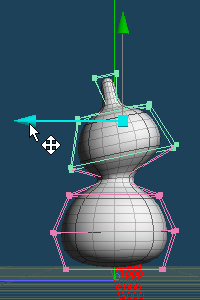 |
 |
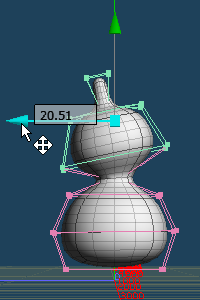 |
| 「移動ハンドル」の青い矢印に マウスカーソルをあわせると水色になる |
ドラッグし、選択した要素を移動 |
[メニュー > 編集 > すべてを非選択]を行います。
[移動]や[回転]、[拡大・縮小]を何度か繰り返し、各頂点位置を微調整して好みの形状に調整してみました。
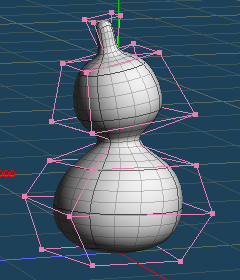
[メニュー > 編集 > すべてを非選択]を行います。
「ひょうたん」の完成です。「材質設定」を変更してみました。
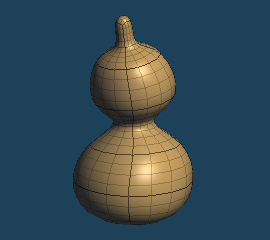
曲面化されたオブジェクトを、普通のポリゴンとして扱いたいときは、[メニュー > オブジェクト > 曲面・ミラーのフリーズ]を実行します。
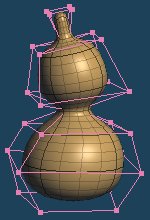 |
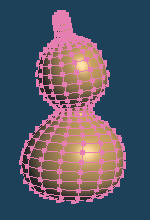 |
| フリーズ前 | フリーズ後 |
 曲面オブジェクト |
 サボテンを作る |